[导读]:今小编就教大家如何新增影音快手模板。 92素材网小编推荐: 会声会影教程-会声会影自定义动作使用方法 会声会影教程-会声会影中回忆特效使用 会声会影教程-会声会影中如何...
今小编就教大家如何新增影音快手模板。
92素材网小编推荐:
会声会影教程-会声会影自定义动作使用方法
会声会影教程-会声会影中回忆特效使用
会声会影教程-会声会影中如何按照场景分割视频
具体操作如下:
1、 导出模板
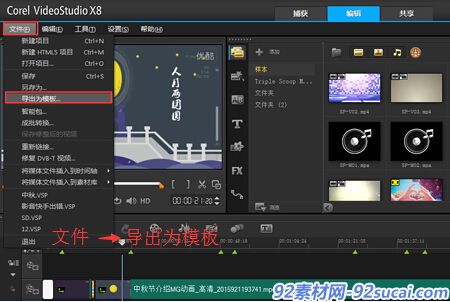
图1:用会声会影导出模板
在会声会影中打开项目,然后点击:文件——导出为模板;接着会出现一个询问框,是否将当前项目保存到文档中,点击“是”;
2、 命名修改
在弹出的“将项目导出为模板”窗口中,选择好保存的路径,然后将文件夹名称修改为:V-54这样的样式,数字可以任意修改, 55、56、57都可以。然后点击确定;
3、 自动添加模板命令
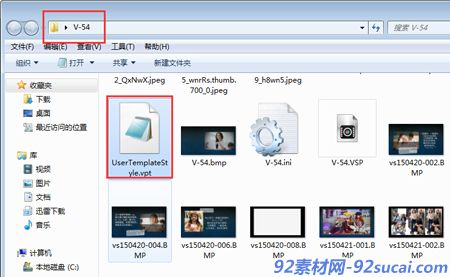
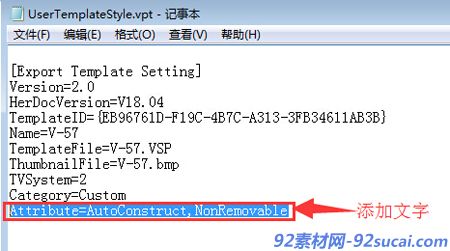
图2: 添加模板命令
打开刚刚导出的模板文件夹,打开UserTemplateStyle.vpt这个文件,在文件的末尾添加:Attribute=AutoConstruct,NonRemovable;
4、 完成
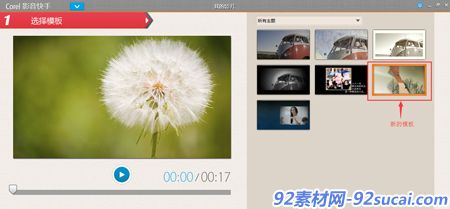
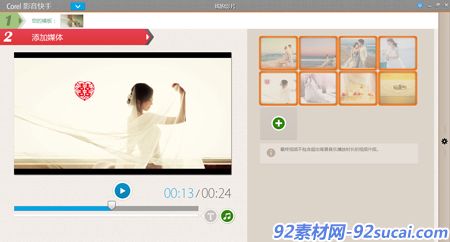
图3:影音快手添加媒体
打开影音快手,会发现新的模板已被导入其中,然后点击步骤2:添加媒体,按照提示导入素材,完成素材替换,然后保存共享即可。
以上,就是今天分享的内容。
92素材网(www.92sucai.com)精心为您推荐ae模板、会声会影模板、视频素材
本文来自投稿,不代表微盟圈立场,如若转载,请注明出处:https://www.vm7.com/a/jc/114105.html

